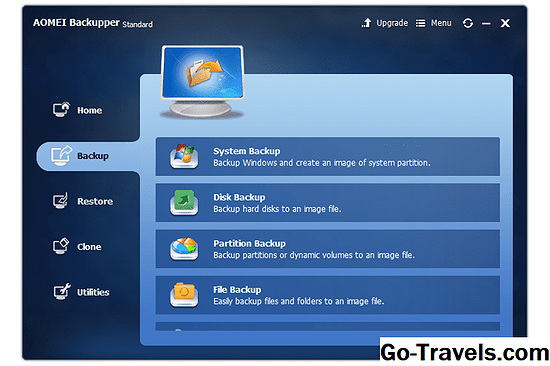Obstaja nekaj različnih razlogov, da boste morda morali poznati svoj naslov Xbox One IP. Če poskušate pretakati svoj Xbox One na računalnik in konzola se ne prikaže v aplikaciji Windows 10 Xbox, je edini način za povezavo ročno vnesti pravilni naslov IP. Obstajajo tudi primeri, ko glasovni klepet ali večigralski igralec ne uspe pravilno delati na Xbox One zaradi varnostnih nastavitev usmerjevalnika, pri čemer je edini način za odpravljanje težave poznavanje IP-naslova konzole.
Kako najti Xbox One IP naslov

Iskanje IP naslova Xbox One je zelo enostaven proces. Boste morali imeti dostop do konzole, jo vklopiti in se prepričajte, da je povezan z vašim omrežjem.
Če ste popolnoma prepričani, da je Xbox One priključen na vaše omrežje, lahko najdete njegov naslov IP, tako da sledite tem korakom:
- Odprto Sistem> Nastavitve
- Izberite Omrežje> Omrežne nastavitve
- Izberite Napredne nastavitve
Na tem zaslonu boste na desni strani videli trenutni naslov IP vašega Xbox One. Videli boste tudi pristanišče, ki ga trenutno uporablja, in druge informacije, ki so lahko koristne za diagnostične namene, če glasovni klepet ali več igralcev ne delujejo pravilno.
Zakaj bi Xbox potreboval statični IP?

Glede na to, kako je omrežje nastavljeno, boste morda ugotovili, da je vašemu Xbox One dodeljen drug naslov IP vsakič, ko se poveže z omrežjem. To ponavadi ni problem, vendar obstajajo primeri, kjer je lahko koristno imeti statični IP, ki se nikoli ne spremeni.
Glavni razlog za dodelitev statičnega IP-ja je, da vam bo omogočil napredne spremembe v omrežnih nastavitvah, ki bodo veljale samo za Xbox One.
Na primer, morda lahko dostopate do naprednih nastavitev v usmerjevalniku, da spremenite vrsto prevajanja omrežnega naslova (NAT), da odpravite težave s povezavo Xbox One.
Če imate to težavo, boste morali tudi napotiti vrata v napredne nastavitve vašega usmerjevalnika.
Tukaj so vrata, ki jih običajno potrebujete za posredovanje:
- TCP: 53, 80, 3074
- UDP: 53, 88, 500, 3074, 3544, 4500
Odvisno od vašega usmerjevalnika boste morda lahko nastavili statični IP-naslov z nadzorne plošče usmerjevalnika. Če to ni mogoče, lahko postavite statični IP neposredno iz samega Xbox One.
Kako nastaviti statični IP naslov za Xbox One

Nastavitev statičnega IP-naslova za Xbox One traja le še nekaj korakov, kot je potrebno, da bi našli naslov IP:
- Odprto Sistem> Nastavitve
- Izberite Omrežje> Omrežne nastavitve
- Izberite Napredne nastavitve
- Zapišite trenutno IP naslov
- Izberite Nastavitve IP
- Preklopi iz Samodejno v Ročno
- Vnesite naslov IP, ki ste ga zapisali v prejšnjem koraku, in pritisnite Vnesite. Opomba: Vnesete lahko kateri koli naslov IP, ki ga želite, vendar z uporabo že dodeljenega, boste zagotovili, da ne boste slučajno ustvarili konflikta.